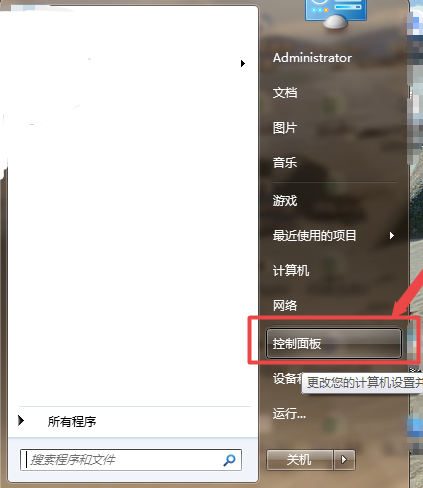
目前win7系统仍然是整个市场占有率最高的电脑操作系统,有些用户不知道win7屏幕亮度怎么调,其实win7系统调节亮度的方法还是比较简单的,下面小编就来告诉你win7屏幕亮度怎么调。
win7系统从发布开始就受到了广大用户的喜爱,现在win10发布都已经10年了,目前还在使用win7系统的用户群体还是非常庞大的,有些用户不知道怎么调整win7的屏幕亮度,那就跟着小编的步骤来操作一下吧!
win7屏幕亮度怎么调
1.进入win7系统桌面,鼠标点击桌面左下角的开始按钮,在弹出的开始菜单中点击控制面板,进入下一步。
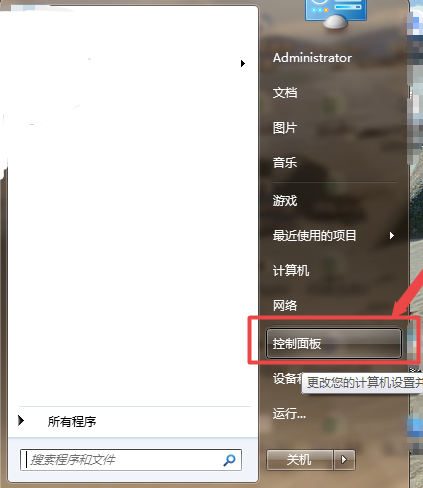
win7图-1
2.在打开的控制面板中选择系统和安全,进入下一步。
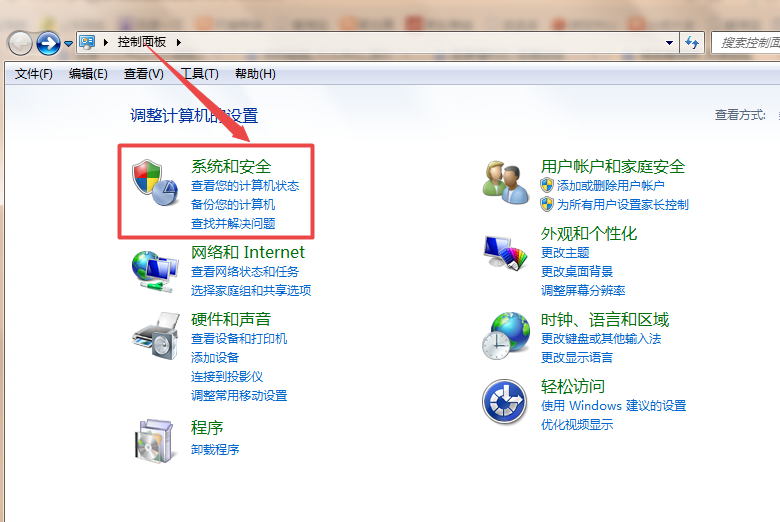
win7屏幕亮度怎么调图-2
3.接着选择电源选项打开,进入下一步。
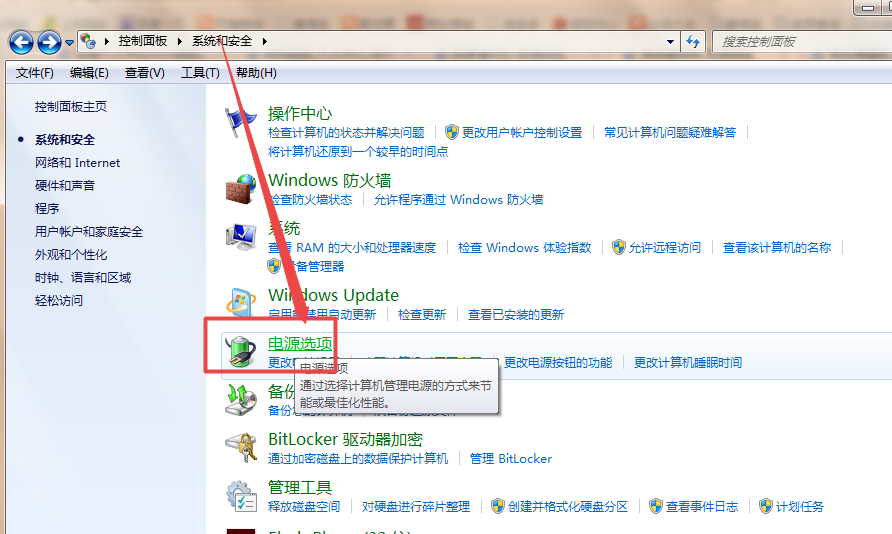
亮度调节图-3
4.在打开的电源选项界面的底部,我们可以看到屏幕亮度调节滚动条,用鼠标拉动滚动条就可以调节屏幕的亮度了。
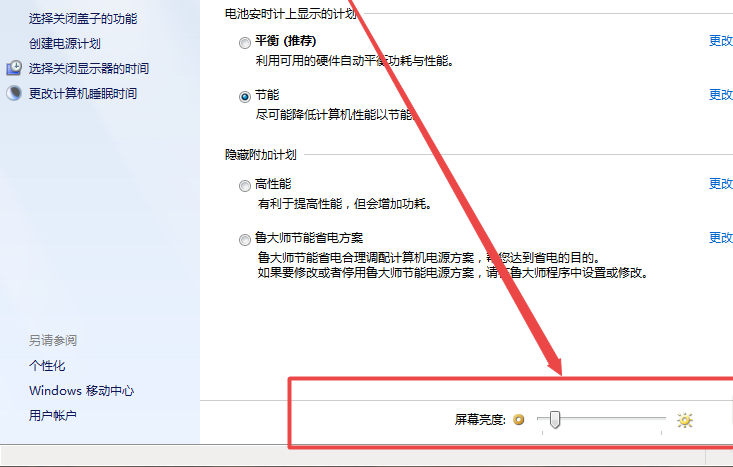
亮度调节图-4
以上就是win7屏幕亮度的调节方法了,是不是很简单呢?




